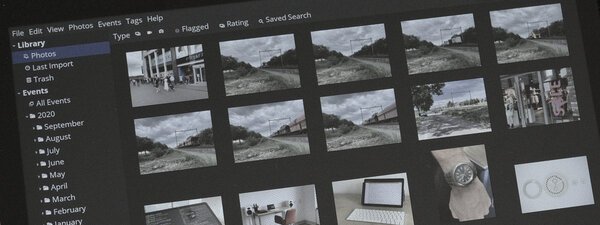31 aug. 2020
Bevrijd van iCloud: Ontsnappen aan Apple Foto's
Offline fotobibliotheeksoftware gebruiken
Na de zoveelste ‘magische’ bug te zijn tegengekomen bij het beheren van de foto's op mijn iPhone, was ik er klaar mee. Apple heeft een lange weg afgelegd sinds de lancering van iPhoto (de voorganger van iCloud Photos). Maar voor iets zo waardevol als mijn persoonlijke herinneringen wil ik de volledige controle hebben. Lees verder om te leren hoe ik mijn fotobibliotheek heb gemigreerd van de iCloud, met behulp van gratis, open source software.
Digitale foto's maken sinds 2001
Door een beetje geluk (een familielid won het in een loterij) kreeg ik mijn eerste digitale camera in 2001. Het was een 0.8 megapixel camera van Samsung: een Digimax 800K. In alle opzichten was hij extreem beperkt: hij was erg traag, had een slechte batterijduur, miste een display en de geheugenkaart bood slechts plaats aan ongeveer 12 foto's.

Ondanks zijn beperkingen gebruikte ik dit ding om foto's te maken. Het legde enkele van mijn meest interessante tienerherinneringen vast. Als ik naar die foto's kijk, is het alsof ik een museum bezoek... het "Willem museum", ha!



Hallo Apple Macintosh
Een paar jaar later was mijn digitale fotobibliotheek aanzienlijk gegroeid. Software uit die tijd was niet ontworpen om de steeds groter wordende digitale herinneringen te accommoderen. Mijn Windows-computer was vooral een kantoorinstrument.

Toen Steve Jobs in 2002 de iLife-apps voor Apple Macintosh introduceerde, beschreef hij het als “Het is als Microsoft Office voor de rest van je leven.” Het was specifiek ontworpen als middelpunt voor het beheren van je digitale levensstijl: iTunes voor muziek, iMovie voor video, iPhoto voor foto's. Het was ontworpen om gemakkelijk en leuk te zijn!
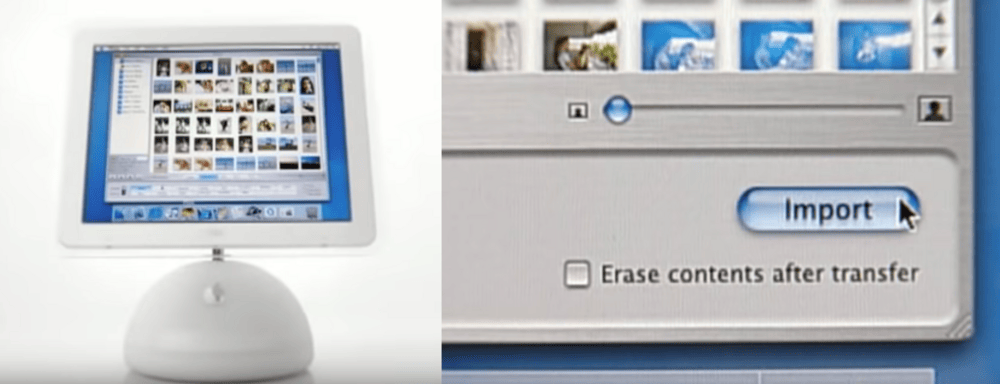
Je moet de iLife introductievideo bekijken, met Jony Ive en Phil Schiller. Dit was visionair in 2002 (Windows Vista was nog niet uitgevonden!).

In 2006 waren de Mac en zijn besturingssysteem geweldig: het leek wel alsof het uit de toekomst kwam. Doorzichtige vensters, kleurrijke knoppen, krachtige software en een UNIX-softwarebasis.
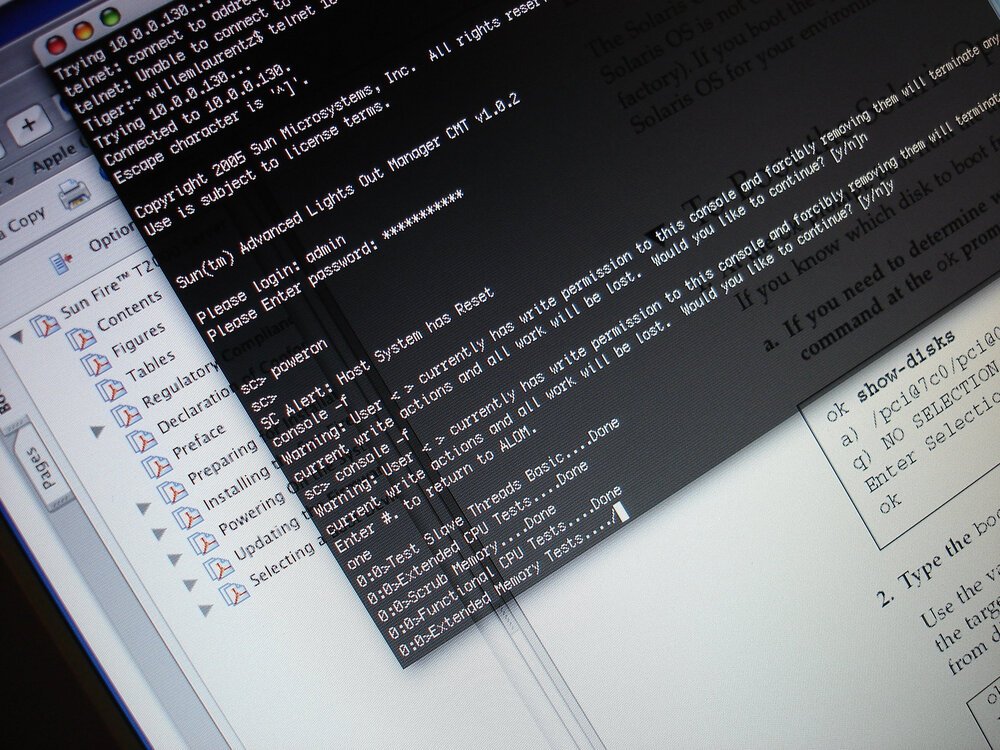
iPhone
Alles veranderde in 2007 toen Steve Jobs de originele iPhone introduceerde. Het apparaat was ontworpen als een iPod, een telefoon en een internetapparaat in één. Net als de Mac en de bijbehorende iLife-softwaresuite was de iPhone ontworpen om een middelpunt van je digitale leven te worden.
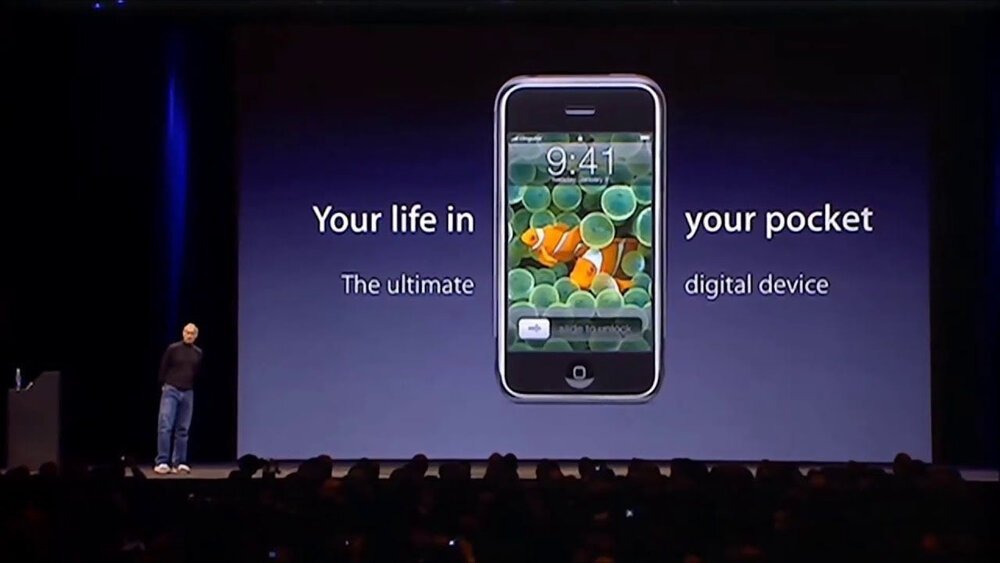
Samen met wat vrienden ging ik naar Miami om een iPhone te kopen (onder andere)! Ik wist dat dit apparaat de toekomst was en ik wilde er heel graag een. Ze werden niet verkocht in Europa en de voorraad in de VS was extreem beperkt. We bezochten 's ochtends vroeg meerdere Apple Stores in de hoop een iPhone op voorraad te vinden. Er stonden elke ochtend mensen met ons te wachten. Het was waanzinnig.

Uiteindelijk vonden we wat iPhones in een ietwat louche winkel in een nabijgelegen winkelcentrum. Grijze markt-dealers verdienden een aardig zakcentje met het doorverkopen van ontgrendelde iPhones. Maar het maakte niet uit: ik had een iPhone!

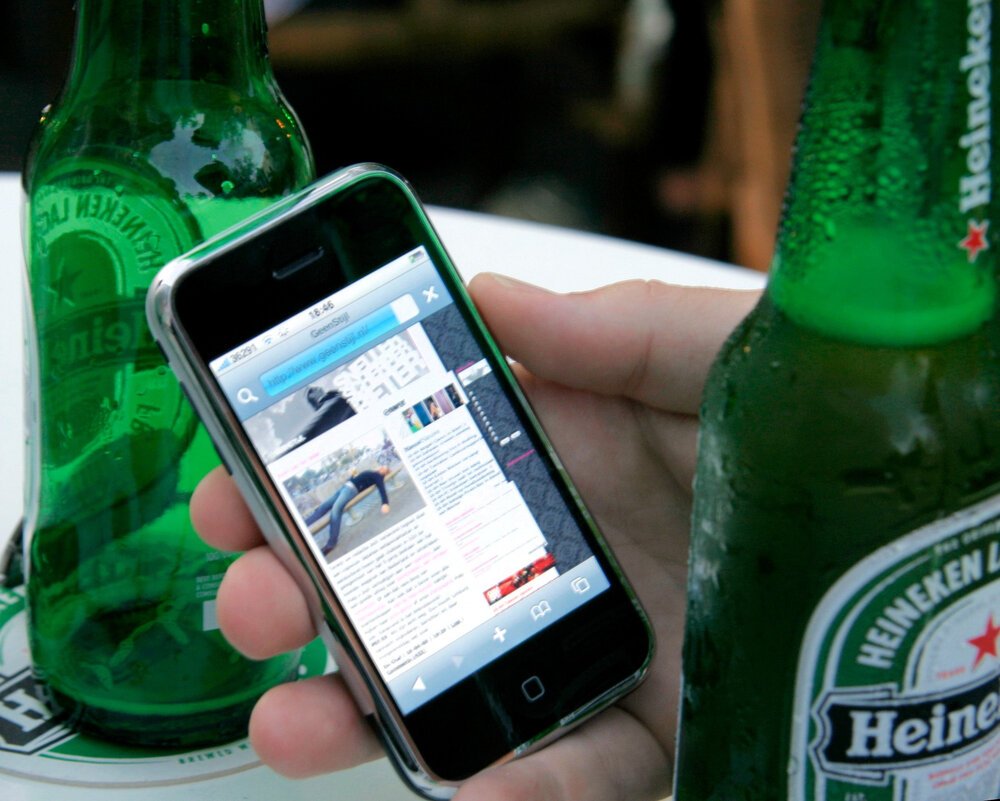
Hoewel de camera van de originele iPhone niet zo geweldig was, veranderde dat toen de iPhone 4 uitkwam. De vierde iPhone verving mijn normale fotocamera. Het hoge resolutie "retina"-display zorgde ervoor dat de foto's er op de iPhone fantastisch uitzagen. De 5 megapixel camera met autofocus was helemaal niet zo slecht.


iCloud Foto's
In 2015 introduceerde Apple iCloud Foto's en stopte met de ontwikkeling van iPhoto. Het was niet Apple's finest hour, aangezien de nieuwe iCloud Foto's talloze problemen had. Ik besloot te wachten en bij de inmiddels verlaten iPhoto-app te blijven.
Uiteindelijk verbeterde Apple de Foto's-app aanzienlijk, maar de focus lag niet langer op een digitale hub die jij beheert (zoals de Mac met iPhoto). In plaats daarvan is Apple Foto's ontworpen als een service die je foto's volledig beheert. Ik denk dat dit handig is voor mensen die zich niet willen bezighouden met het beheren van hun eigen spullen. Hoewel Apple Foto's je nog steeds toestaat om een lokale, offline fotobibliotheek te bewaren, krijg je een beperkte ervaring (vol met bugs). Daarom is de beste manier om Apple Foto's te gebruiken door de zogenaamde ‘iCloud Fotobibliotheek’ in te schakelen.
Met iCloud Foto's worden al je foto's geüpload naar Apple-servers. Hoewel Apple aantoonbaar de beste reputatie en beleid heeft op het gebied van gebruikersprivacy, is het nog steeds een Amerikaans bedrijf dat grote zakelijke dingen doet die je als eenvoudige gebruiker niet beheert. Het is iets dat je zelf moet beslissen, maar als het om mijn foto's gaat, ben ik liever zelf verantwoordelijk en heb ik de controle. Mijn wantrouwen is niet ongegrond: onlangs nog zorgde het grote (multi-miljarden dollar) Adobe voor paniek onder fotografen wereldwijd toen een update van hun populaire Lightroom-app ervoor zorgde dat foto's voor altijd verdwenen! Welke cloud je ook gebruikt: maak altijd zelf een back-up!
Foto's beheren met gratis software
Bij verschillende gelegenheden ben ik een voorstander geweest van gratis software. Het is beter omdat het je "gratis" biedt zoals in vrijheid van meningsuiting (wat niet hetzelfde is als "gratis bier"). Gratis software stelt je in staat om de controle over je gegevens te nemen, zoals je foto's.
Wanneer je op zoek gaat naar een alternatief voor propriëtaire fotobeheer-apps, heb je verschillende gratis opties:
- Shotwell is een app die erg lijkt op de originele Apple iPhoto, in die zin dat het je toestaat om je foto's te organiseren in gebeurtenissen, te groeperen per maand en jaar. Het is beter dan Apple Foto's omdat het je veel meer controle over fotobestanden biedt. Het werkt met alle populaire fotobestandsindelingen, inclusief RAW.
- Darktable: is een app waarmee je RAW-fotobestanden kunt ontwikkelen, beheren en bekijken via een zoom bare lichtbak.
- GIMP: is een beeldbewerkingsprogramma waarmee je individuele foto's kunt retoucheren en bewerken. Het is zeer krachtig en biedt vele geavanceerde functies.
- GNOME Foto's: is een applicatie waarmee je je foto's op een eenvoudige manier kunt beheren. Het is de standaard foto-applicatie in de populaire GNOME-desktopomgeving die je in veel GNU/Linux-distributies zult vinden.
- digiKam: is een geavanceerde fotobeheerapplicatie die vele verschillende opties biedt om je foto's te importeren, beheren, bewerken en exporteren. Het is de standaard foto-app geweest op de populaire KDE-desktopomgeving.
Voorwaarde: maak je bibliotheek schoon!
Voordat je je fotobibliotheek migreert, moet je ervoor zorgen dat deze goed georganiseerd is en dat je deze hebt schoongemaakt. Ze zeggen wel eens “als je er troep in stopt, krijg je er troep uit”. Daarom nam ik de tijd om al mijn foto's te bekijken en die te verwijderen die ik als dubbel, slecht of onnodig beschouwde. Door je bibliotheek te selecteren en te filteren, maak je elke migratie gemakkelijker.

Voor mij betekende dit het opstarten van een oude MacBook om een oude kopie van iPhoto te draaien. Dit stelde me in staat om mijn foto's (vrij agressief) te filteren. Ik heb veel (bijna) duplicaten, wazige foto's en duidelijk betekenisloze foto's verwijderd. Ik nam de tijd om dit te doen, twee weken lang een paar uur per dag door mijn foto's te gaan! Uiteindelijk heb ik het aantal foto's met ongeveer 50% verminderd!
Foto's exporteren vanuit Apple Foto's
Na het opschonen van mijn bibliotheek heb ik deze geüpgraded naar Apple Foto's. Deze laatste werkt beter op moderne Apple-computers, zoals mijn krachtige iMac. Met Apple Foto's kun je alle originele masters tegelijk exporteren. Selecteer (al) je foto's en kies "Archief" > "Exporteer ongewijzigde originelen". Ik heb opeenvolgende bestandsnamen gebruikt met een handmatig ingesteld voorvoegsel. Dit stelde me in staat om batch-hernoeming uit te voeren met behulp van EXIF-aanmaakdatums in een latere stap. Het exporteren van de originelen zal enige tijd duren, afhankelijk van de grootte van je bibliotheek.
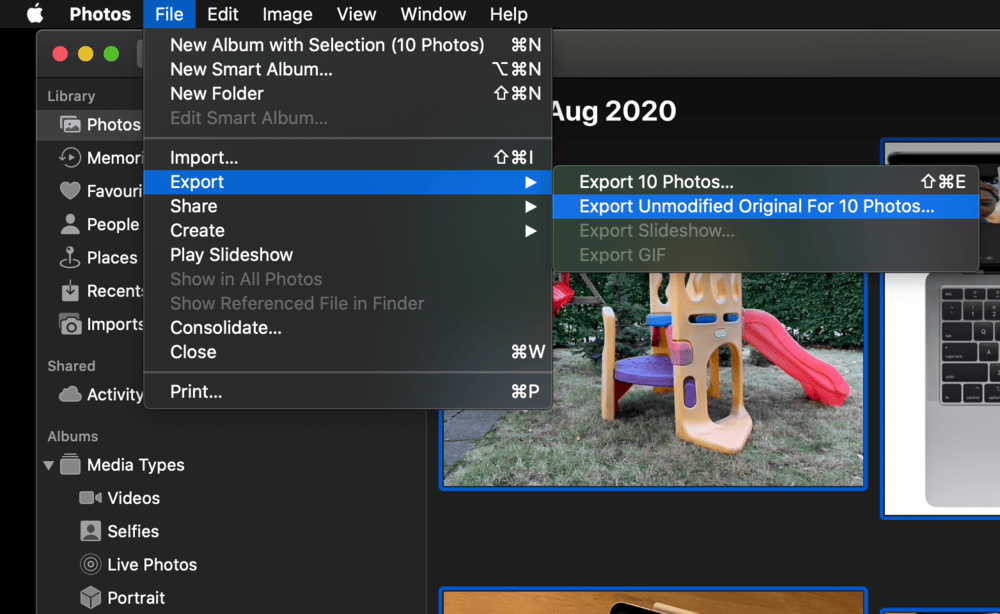
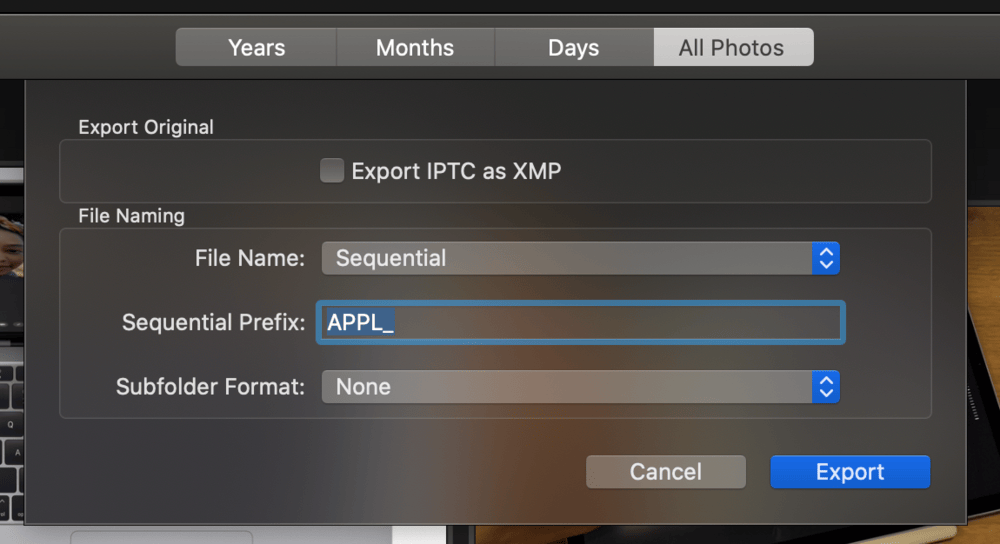
Foto's in batch hernoemen op basis van EXIF-aanmaakdatum
Nu mijn bestanden bevrijd waren van Apple Foto's, was de volgende stap om alle individuele bestandsnamen bij te werken naar iets zinvols. Ik dacht dat een fotobestand met de datum + tijd het beste zou zijn. Ik heb gekozen voor een YYYYMMDD-HH-MM-sjabloon. Ik kopieerde mijn bestanden naar een computer die draait op GNU/Linux, waardoor ik allerlei terminalprogramma's had om dit te doen. Als je Windows of macOS gebruikt, zou je dezelfde (of vergelijkbare) tools moeten kunnen vinden om deze dingen te doen zonder Linux.

Ik heb de exiftool gebruikt die beschikbaar is op GNU/Linux om dit te doen, het exacte commando dat ik gebruikte was: exiftool -d '%Y%m%d-%H%M%%-03.c.%%e' '-filenameCreateDate'. Ik heb dit commando uitgevoerd op een krachtige server die de duizenden foto's sneller kon verwerken dan mijn tablet.
HEIC in batch converteren naar JPG
Hoewel het moderne HEIC-beeldformaat (gebruikt door iPhones) superieur is aan JPG in termen van compressie en beeldkwaliteit, ontbreekt het aan ondersteuning in veel populaire gratis softwareoplossingen. Ondersteuning voor HEIC groeit, maar ik wilde dat dingen nu goed zouden werken. Het makkelijkste was om al mijn HEIC-foto's naar JPG te converteren. Hiervoor gebruikte ik het commando 'mogrify' dat deel uitmaakt van de populaire 'imagemagick' suite van tools die beschikbaar zijn op vrijwel elk platform. Omdat mijn foto's naar een (krachtige) server waren gekopieerd, maakte ik gebruik van de rekenkracht van de server door de conversie daar uit te voeren. Het exacte commando dat ik heb gebruikt was mogrify -format jpg *.HEIC”, vergeet niet om de HEIC-bestanden te verwijderen nadat je ze naar JPG hebt geconverteerd.
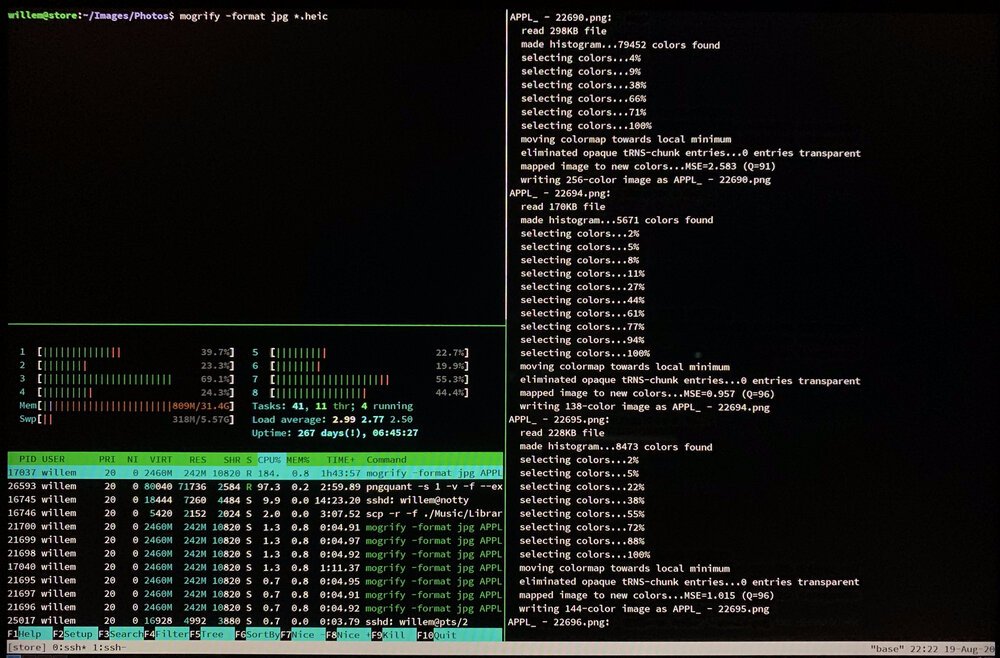
Een nieuwe bibliotheek aanmaken
Na het bekijken van de verschillende gratis software-apps heb ik Shotwell geselecteerd als het nieuwe thuis voor mijn fotobibliotheek. Het draait goed op mijn tablet en het werkt goed in combinatie met geavanceerde apps zoals Darktable en GIMP. Het kan automatisch nieuwe foto's importeren, ze organiseren per jaar en maand, en biedt mij snelle manieren om mijn foto's te exporteren. Dit werkt het beste voor mij, maar je kunt een andere applicatie of methode kiezen om je foto's te organiseren. Het mooie van gratis software is dat je zelf kunt bepalen wat het beste voor jou werkt.
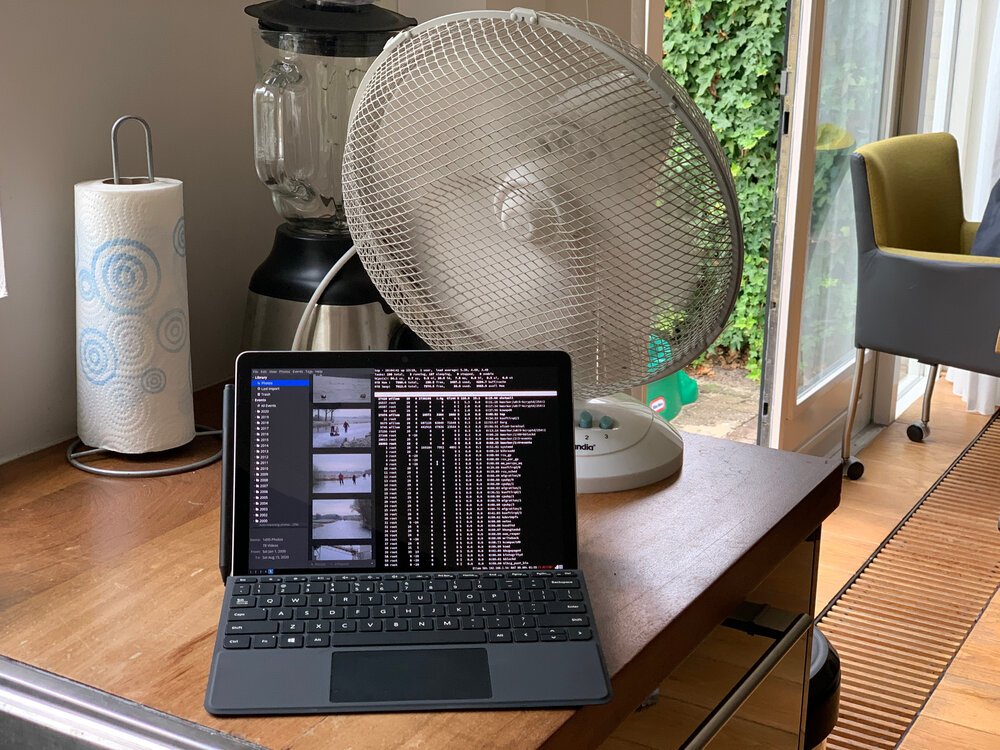
Mijn gehele fotobibliotheek past nu op een enkele Micro SD-kaart (512GB) die ik in mijn Surface-tablet heb gestopt. Als je kijkt naar de oude geheugenkaarten (eerder getoond) besef je hoe ver de technologie is gekomen. Ik heb de hele Micro SD-kaart versleuteld, zodat mijn foto's privé blijven, zelfs als mijn SD-kaart kwijtraakt of gestolen wordt.
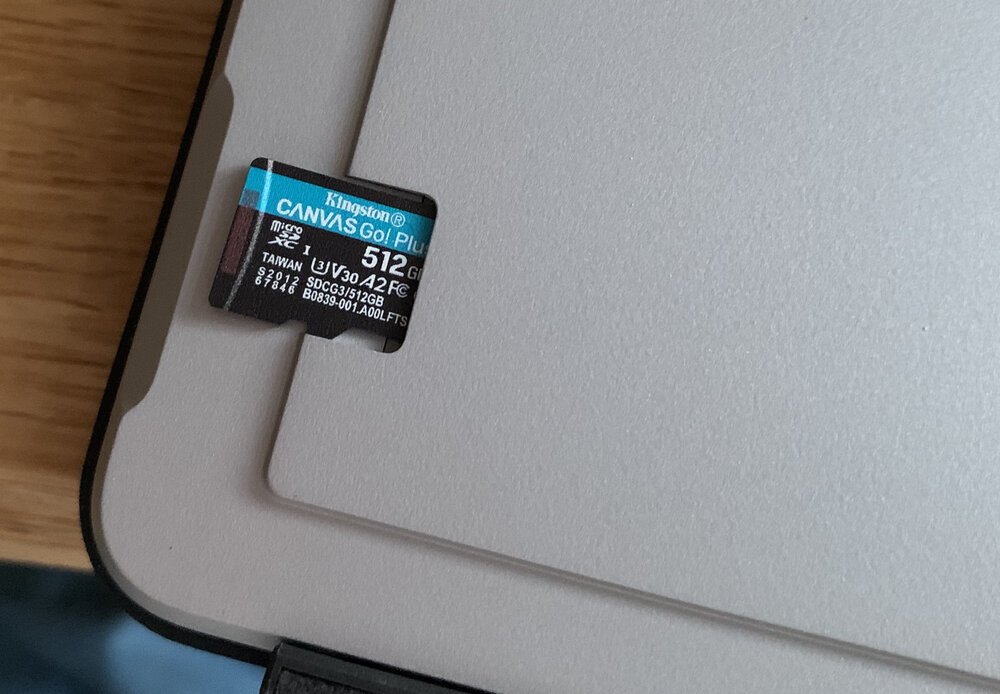
Back-ups van de fotobibliotheek
Omdat mijn nieuwe fotobibliotheek op het bestandssysteem staat zonder "geheime Apple magie" die de fotobestanden verduistert, kan ik nu gemakkelijk een back-up van mijn foto's maken door kopieën te maken van de fotomappen. Ik doe dit met 'rsync', een andere commandoregeltool waarmee je incrementele kopieën van mappen en bestanden kunt maken. Het kopieert alleen nieuwe en gewijzigde bestanden, wat je veel tijd bespaart wanneer je met grote bibliotheken werkt. Je kunt een taakplanner zoals 'cron' gebruiken om de back-ups te automatiseren. Ik maak automatisch een back-up van mijn foto's naar een server die ik zelf beheer, die zich in een veilig (en brandbeveiligd) datacenter bevindt.
Cloudtoegang tot mijn foto's
Een deel van de aantrekkingskracht van de nieuwe iCloud Foto's van Apple is dat je vanaf elk apparaat, overal toegang hebt tot je foto's. Dat vind ik ook prettig. Gelukkig kan de server die ik gebruik om een back-up van mijn foto's te maken, ook dienen als een 'always on'-manier om toegang te krijgen tot mijn foto's vanaf vrijwel elk apparaat. Ik kan inloggen op de server met behulp van het veilige bestandsoverdrachtprotocol, waardoor ik mijn fotobestanden kan bekijken. Als alternatief kun je protocollen zoals WebDAV of SMB instellen om op nog meer manieren toegang te krijgen tot je bestanden.
Nieuwe foto's importeren
Het is heel eenvoudig om nieuwe foto's in Shotwell te importeren. Afhankelijk van de camera die je gebruikt, kun je draadloos importeren (via wifi) of met behulp van een simpele kabel. Ik heb een kleine USB-C kabel in mijn tas die mijn camera verbindt met mijn tablet, waardoor ik nieuwe foto's zonder gedoe kan importeren. Nieuwe foto's worden automatisch gekopieerd naar mijn server en van daaruit beschikbaar op alle apparaten die ik gebruik.

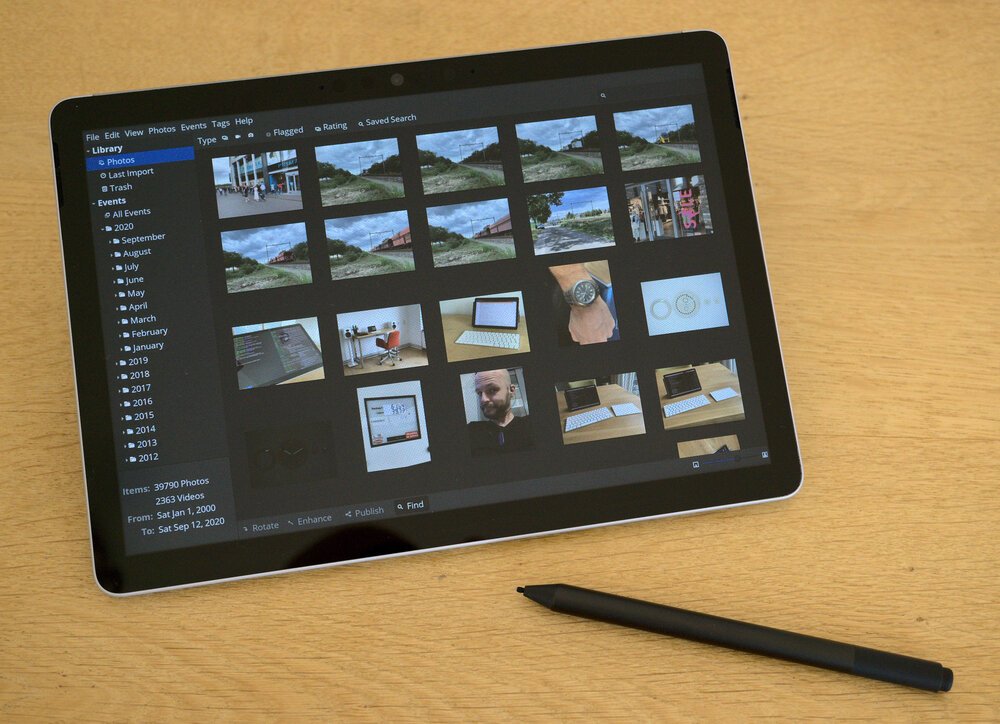
Foto's op iPhone
Een laatste ding dat ik wilde bereiken is toegang hebben tot al mijn foto's vanaf mijn iPhone met behulp van de native iOS Foto's app. Hoewel ik toegang heb tot al mijn foto's via mijn server, is de iOS Foto's app ongeëvenaard in snelheid en gebruiksgemak.
Bovendien vind ik dat Apple echt opmerkelijk werk heeft geleverd met de on-device machine learning die je in staat stelt om je foto's te doorzoeken op basis van wat er op staat. Vraag Siri naar foto's die je hebt gemaakt van horloges, auto's, fietsen of wat dan ook, en het zal ze vinden in je bibliotheek. Dit werkt verrassend goed en het biedt nieuwe manieren om oude foto's te herontdekken.
Maar het vereist wel wat zoete ironie...: de enige manier om dit te laten werken is om terug te gaan naar de "fotogevangenis". Om de neurale engine van de iPhone zijn werk te laten doen, moeten al je foto's naar je apparaat worden geladen. Weinig mensen weten echter dat je je foto's in de iOS foto's app kunt hebben zonder dat je een Apple Foto's bibliotheek op je desktop nodig hebt!
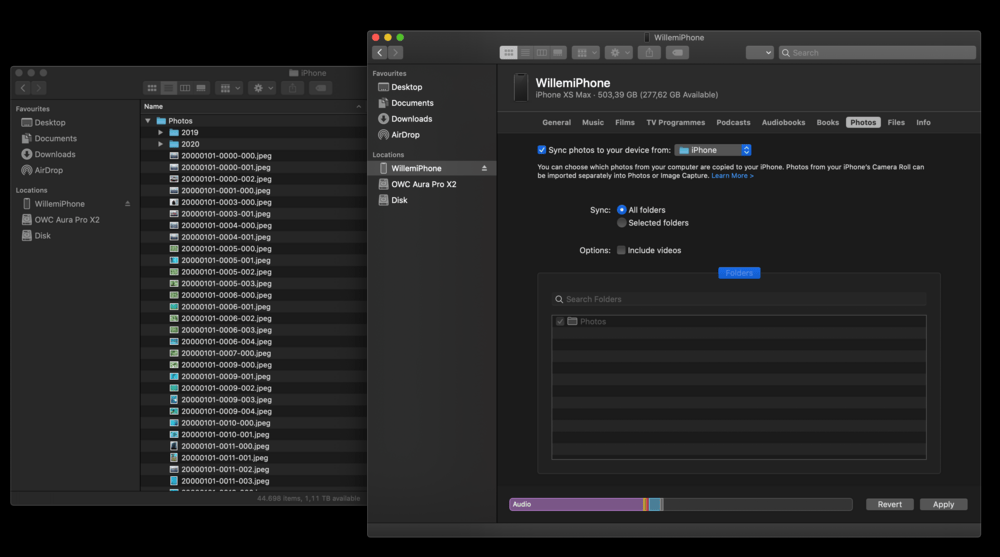
MacOS biedt je de mogelijkheid om elke map met foto's te synchroniseren met je iPhone. Omdat de Mac nog steeds erg op UNIX gebaseerd is, was het instellen van een automatische synchronisatie met mijn servergebaseerde fotorepository net zo eenvoudig als het configureren van een cron-taak die rsync gebruikt om nieuwe foto's op te halen. Vervolgens kun je je iPhone zo instellen dat deze automatisch synchroniseert via wifi zodra hij binnen het bereik van je Mac is. Het enige nadeel van deze aanpak is dat je nog steeds een Mac nodig hebt om dit te doen, hoewel ik vermoed dat je dit - in theorie - zou kunnen bereiken door macOS in een virtuele machine te draaien. Dat laat ik voor een andere keer.
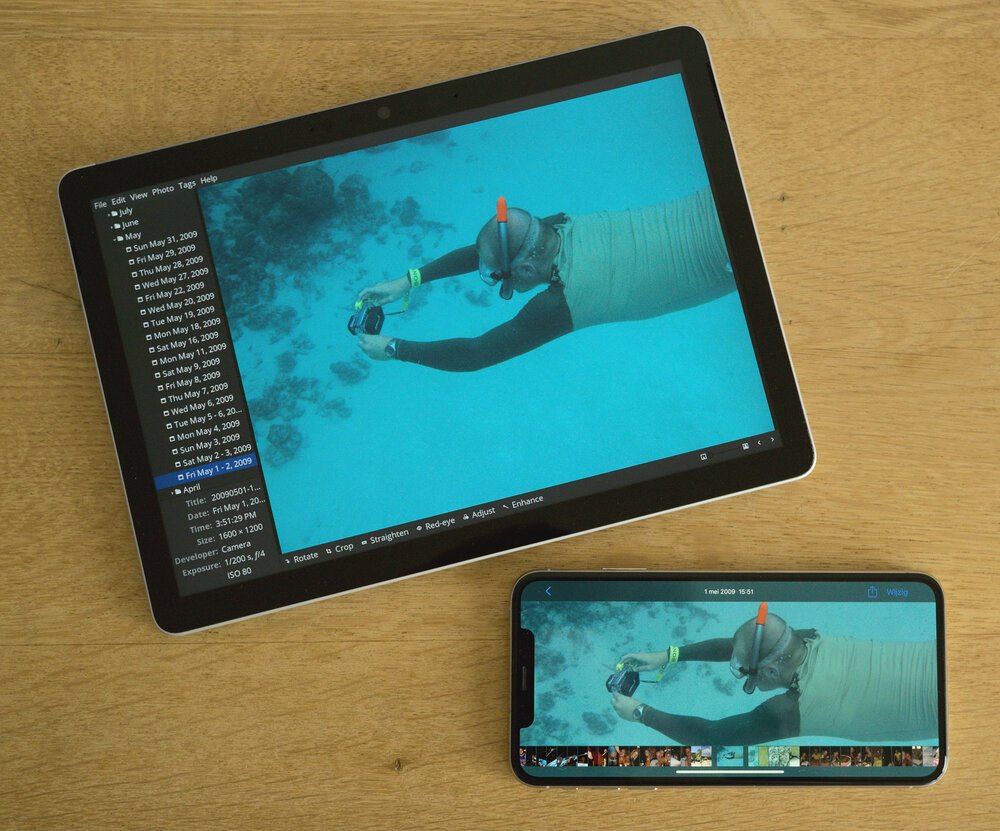
Conclusie
Sommige dingen vereisen tijd, moeite en energie om goed te krijgen. Lange tijd heb ik geaccepteerd dat mijn persoonlijke fotobibliotheek in slechte staat was, gevangen binnen de beperkingen van de moderne Apple Foto's die je voortdurend aanspoort om alles te uploaden naar de iCloud. Dat is veranderd!
Nu kan ik mijn foto's beheren met gratis software, waardoor ik het precies kan doen zoals ik dat wil. Ik heb de controle over mijn persoonlijke herinneringen teruggenomen, en dat voelt geweldig! De alternatieven voor Apple iCloud Foto's zijn meer dan capabel om dit te doen - neem gewoon de tijd om het goed te doen!
Leuk weetje: veel van de oudere foto's die ik in deze blogpost heb gebruikt, werden herontdekt omdat ik de tijd nam om mijn foto's te bekijken. Je zult verrast zijn door de verborgen pareltjes in je eigen fotobibliotheek als je de tijd neemt om ze opnieuw te bekijken!

Download
Als je graag offline leest, kun je dit artikel ook downloaden:
Vertalingen
Dit artikel is beschikbaar in de volgende talen:
RSS / Atom
Pak een van de feeds en blijf up to date, de feeds bevatten de hele posts: